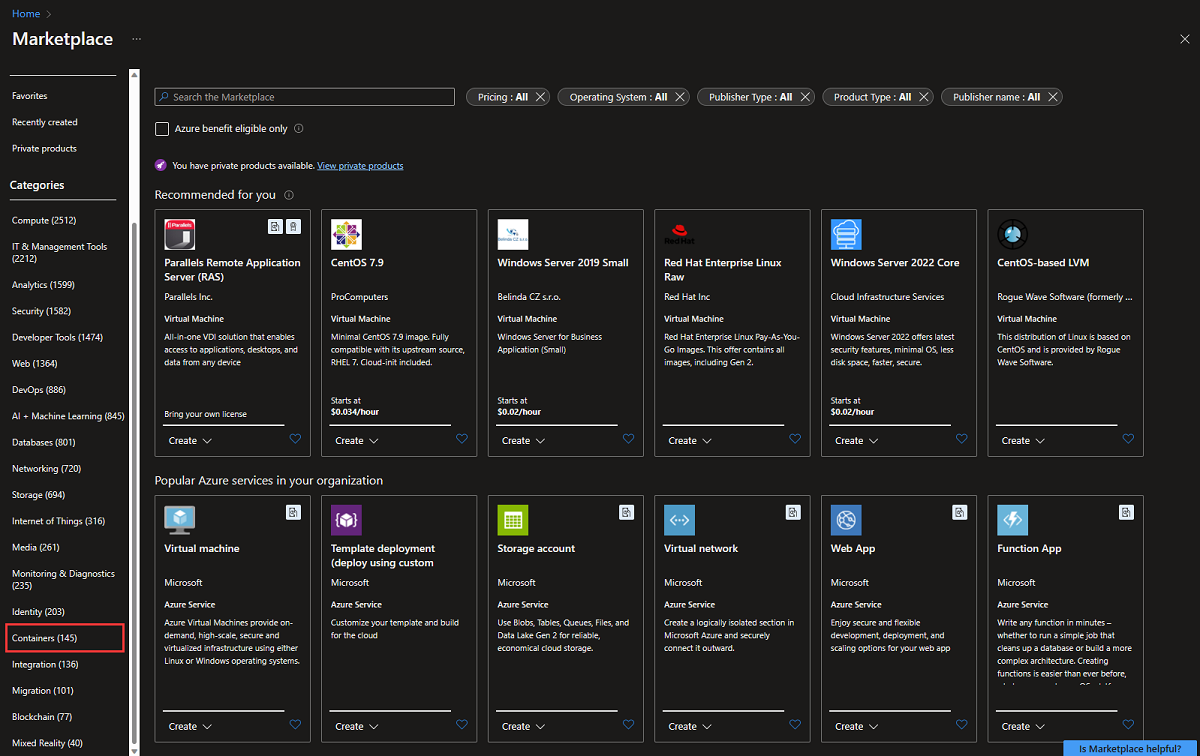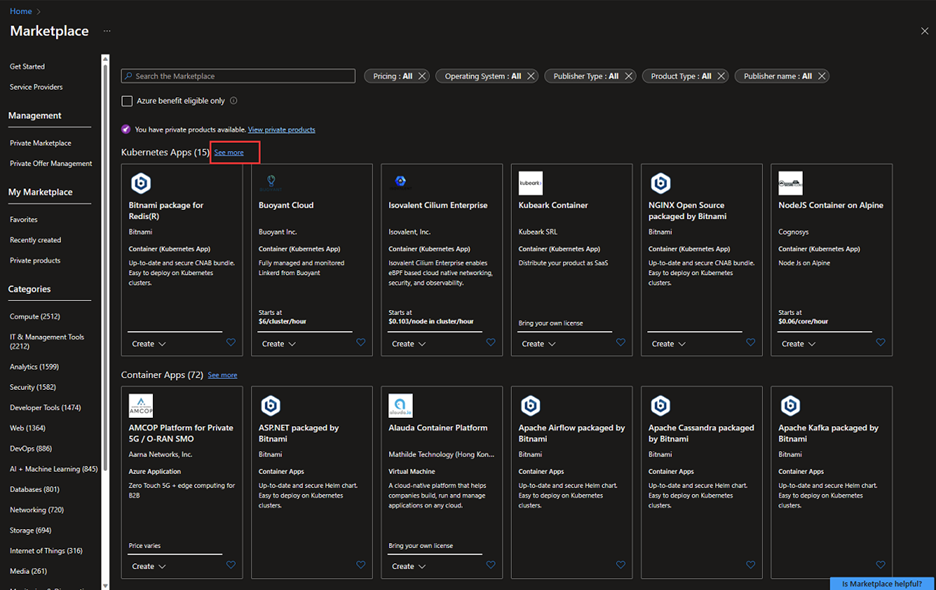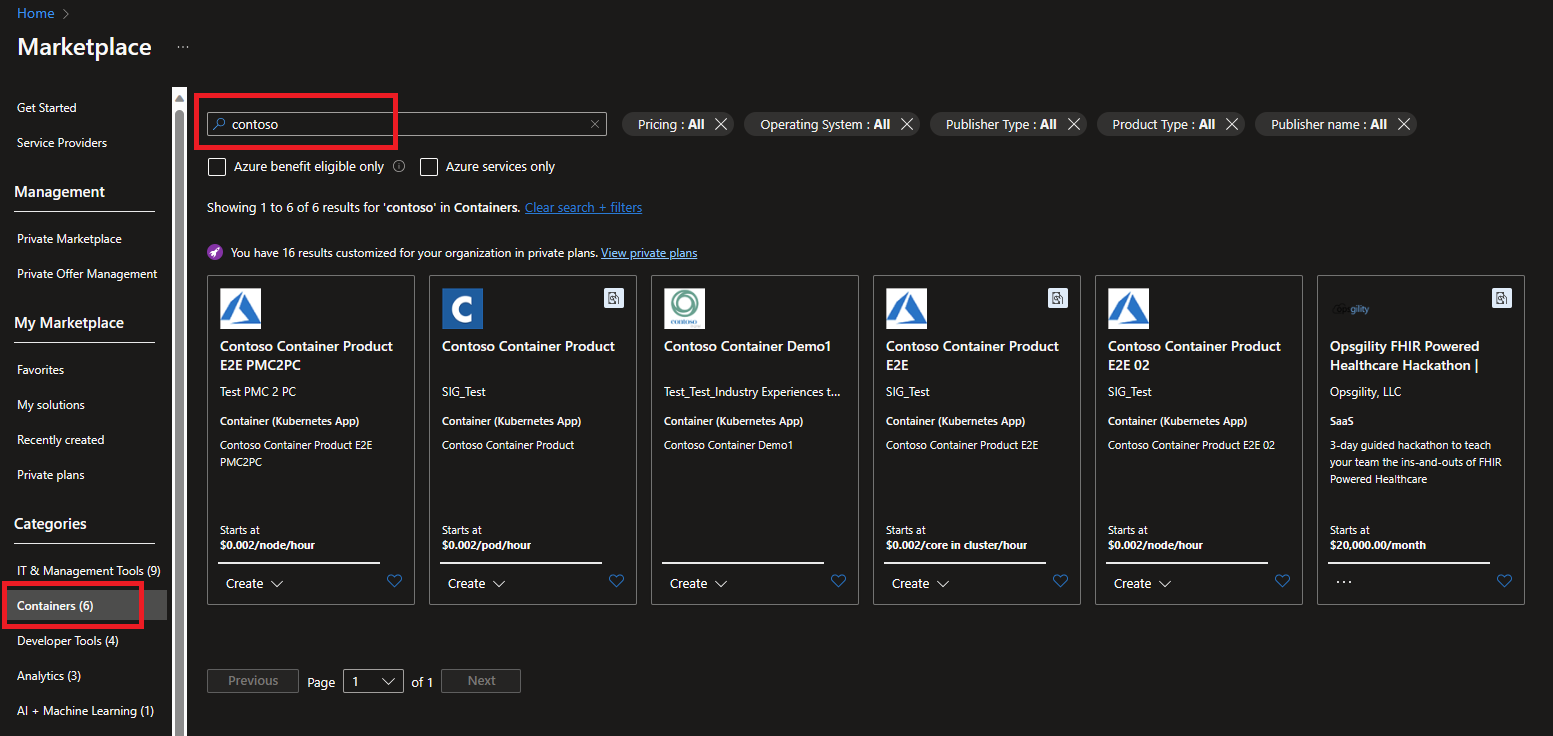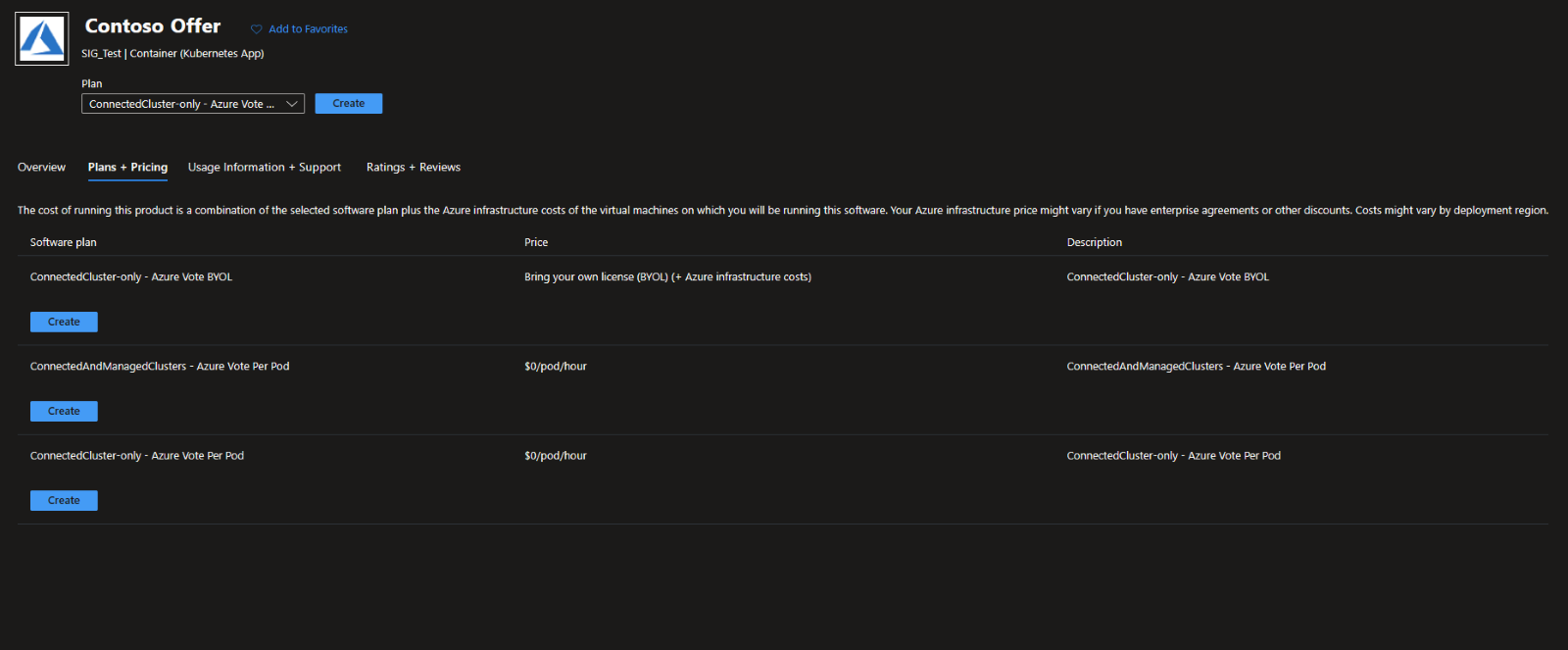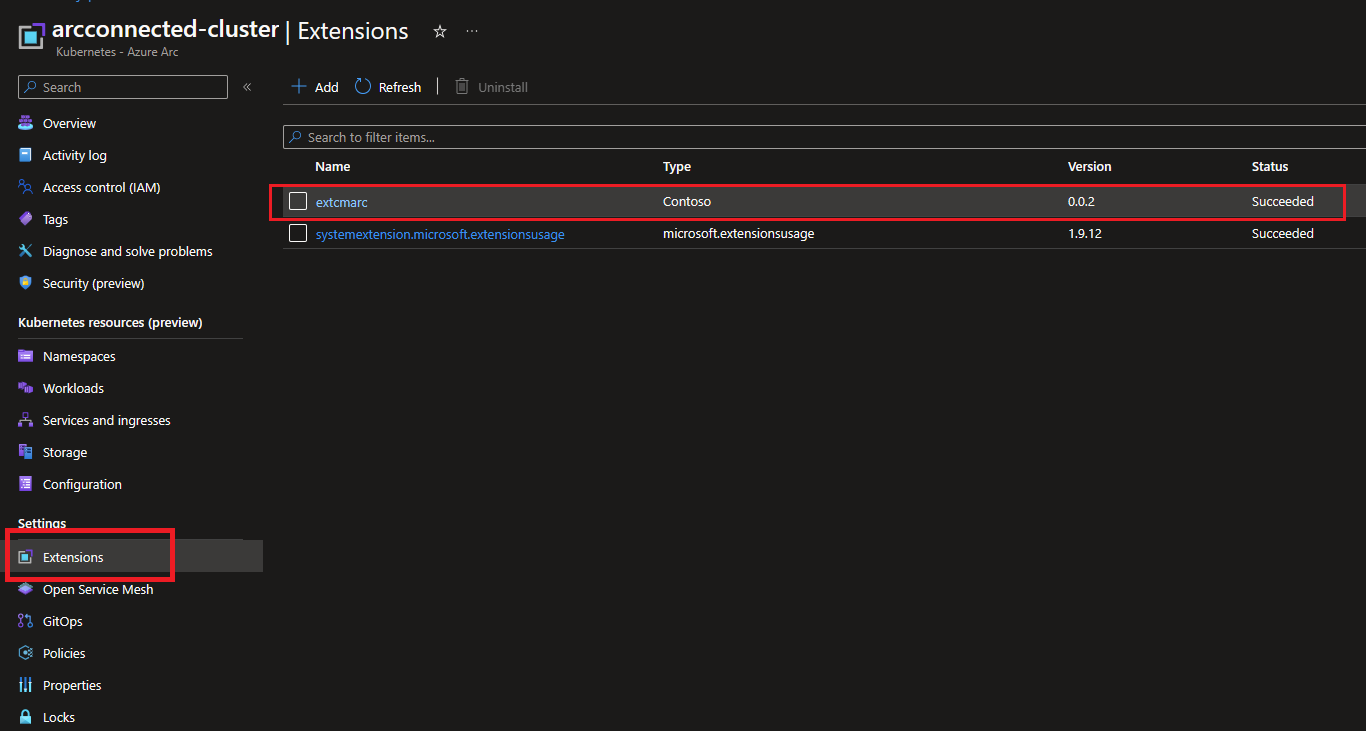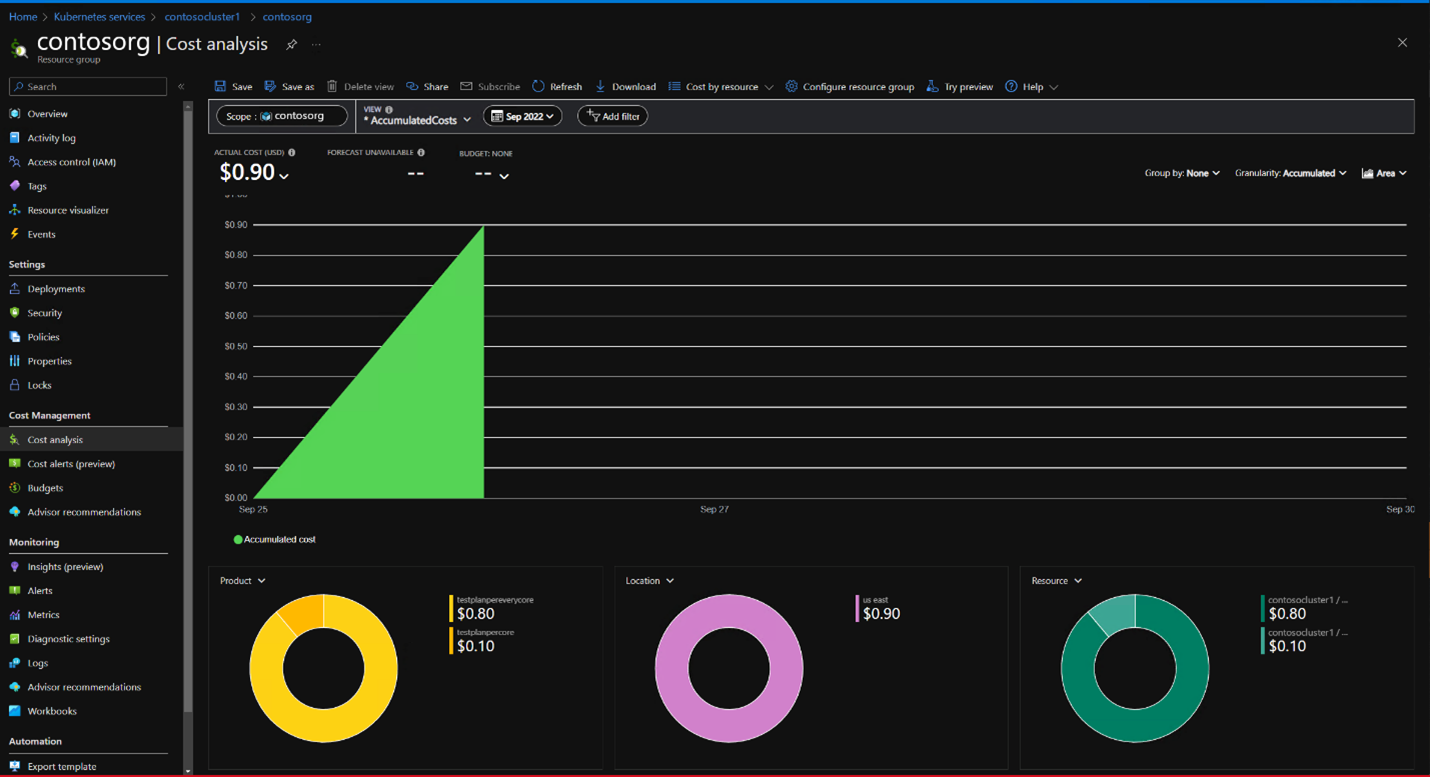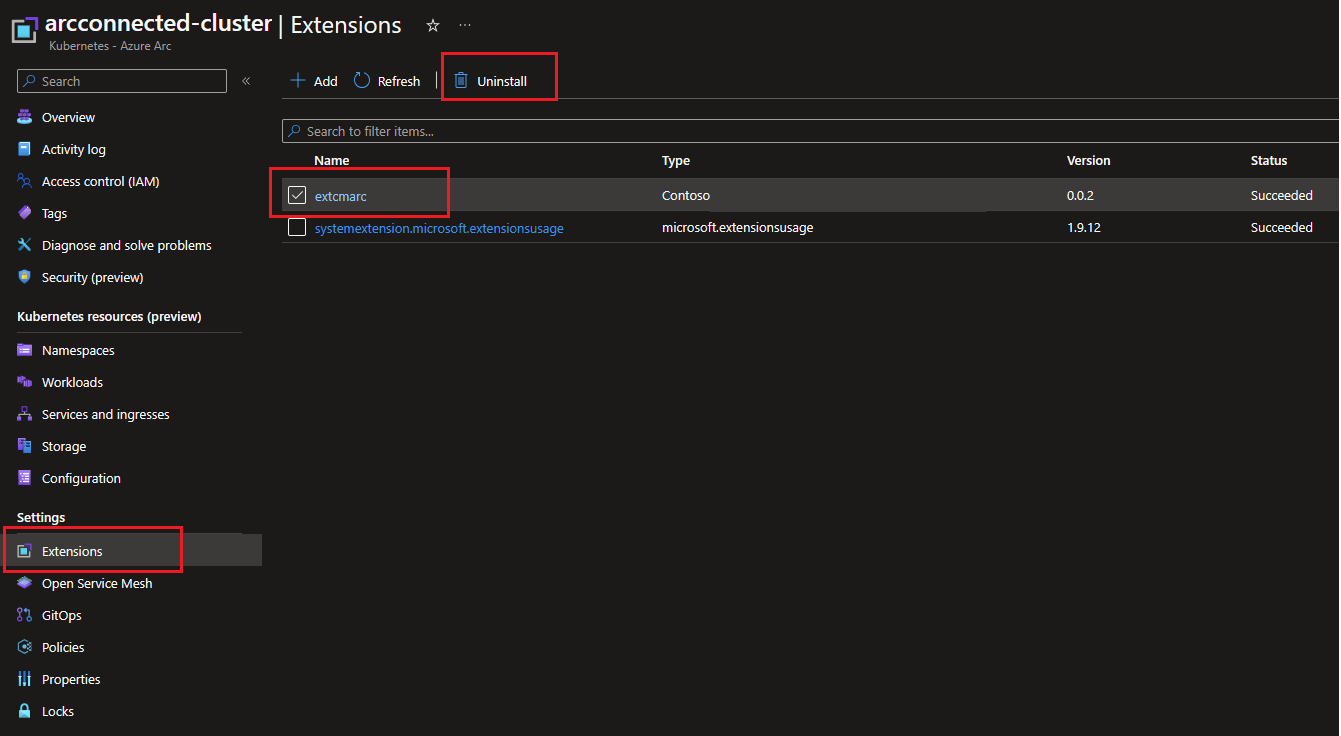Distribuera och hantera program från Azure Marketplace i Azure Arc-aktiverade Kubernetes-kluster
Azure Marketplace är en onlinebutik som innehåller tusentals IT-program och tjänster som skapats av branschledande teknikföretag. På Azure Marketplace kan du hitta, prova, köpa och distribuera den programvara och de tjänster som du behöver för att skapa nya lösningar och hantera din molninfrastruktur. Katalogen innehåller lösningar för olika branscher och tekniska områden, kostnadsfria utvärderingsversioner och konsulttjänster från Microsoft-partner.
De här lösningarna ingår i Kubernetes programbaserade containererbjudanden. Dessa erbjudanden innehåller program som kan köras på Azure Arc-aktiverade Kubernetes-kluster, som representeras som klustertillägg. När du distribuerar ett erbjudande från Azure Marketplace skapas en ny instans av tillägget i ditt Arc-aktiverade Kubernetes-kluster.
Den här artikeln visar hur du gör följande:
- Identifiera program som stöder Azure Arc-aktiverade Kubernetes-kluster.
- Köp ett program.
- Distribuera programmet i klustret.
- Övervaka användnings- och faktureringsinformation.
Du kan använda Azure CLI eller Azure-portalen för att utföra dessa uppgifter.
Förutsättningar
Om du vill distribuera ett program måste du ha ett befintligt Azure Arc-aktiverat Kubernetes-anslutet kluster med minst en nod av operativsystems- och arkitekturtypen linux/amd64. Om du inte har anslutit ett kluster ännu kan du använda vår snabbstart. Se till att uppgradera dina agenter till den senaste versionen innan du kommer igång.
- Ett befintligt Azure Arc-aktiverat Kubernetes-anslutet kluster med minst en nod av operativsystems- och arkitekturtypen
linux/amd64. Om du distribuerar Flux (GitOps) kan du använda ett ARM64-baserat kluster utan nodlinux/amd64.- Om du inte har anslutit ett kluster ännu kan du använda vår snabbstart.
- Uppgradera dina agenter till den senaste versionen.
- Om du använder Azure CLI för att granska, distribuera och hantera Azure Marketplace-program:
- Den senaste versionen av Azure CLI.
- Den senaste versionen av
k8s-extensionAzure CLI-tillägget. Installera tillägget genom att köraaz extension add --name k8s-extension.k8s-extensionOm tillägget redan är installerat kontrollerar du att det har uppdaterats till den senaste versionen genom att köraaz extension update --name k8s-extension.
Kommentar
Den här funktionen stöds för närvarande endast i följande regioner:
- USA, östra USA, östra 2, USA, östra 2, USA, västra; USA, västra; USA, västra centrala; USA, södra centrala; Europa, västra; Europa, norra; Kanada, centrala, Sydostasien, Australien, östra, Indien, centrala, Japan, östra, Sydkorea, centrala, Storbritannien, södra, Storbritannien, västra, Tyskland, västra centrala, Frankrike, centrala, Asien, östra; USA, västra 3, Norge, östra, Sydafrika, norra, USA, norra centrala, Australien, sydöstra, Schweiz, norra, Japan, västra, Indien, södra
Identifiera Kubernetes-program som stöder Azure Arc-aktiverade kluster
Så här identifierar du Kubernetes-program på Azure Marketplace från Azure-portalen:
Sök efter Marketplace i Azure-portalen. I resultatet går du till Tjänster och väljer Marketplace.
Från Marketplace kan du söka efter ett erbjudande eller en utgivare direkt efter namn, eller så kan du bläddra bland alla erbjudanden. Om du vill hitta Kubernetes-programerbjudanden väljer du Containrar i avsnittet Kategorier på den vänstra menyn.
Viktigt!
Kategorin Containrar innehåller både Kubernetes-program och fristående containeravbildningar. Se till att bara välja Kubernetes-programerbjudanden när du följer dessa steg. Containeravbildningar har en annan distributionsprocess och kan vanligtvis inte distribueras i Arc-aktiverade Kubernetes-kluster.
Du ser flera Kubernetes-programerbjudanden som visas på sidan. Om du vill visa alla Kubernetes-programerbjudanden väljer du Visa mer.
Alternativt kan du söka efter en specifik
publisherIdför att visa utgivarens Kubernetes-program på Azure Marketplace. Mer information om hur du hittar utgivar-ID finns på fliken Azure CLI för den här artikeln.
När du har hittat ett program som du vill distribuera går du vidare till nästa avsnitt.
Distribuera ett Kubernetes-program
När du har identifierat ett erbjudande som du vill distribuera följer du dessa steg:
På fliken Abonnemang + prissättning granskar du alternativen. Om det finns flera tillgängliga planer kan du hitta den som uppfyller dina behov. Granska villkoren på sidan för att se till att de är acceptabla och välj sedan Skapa.
Välj den resursgrupp och det Arc-aktiverade kluster som du vill distribuera programmet till.
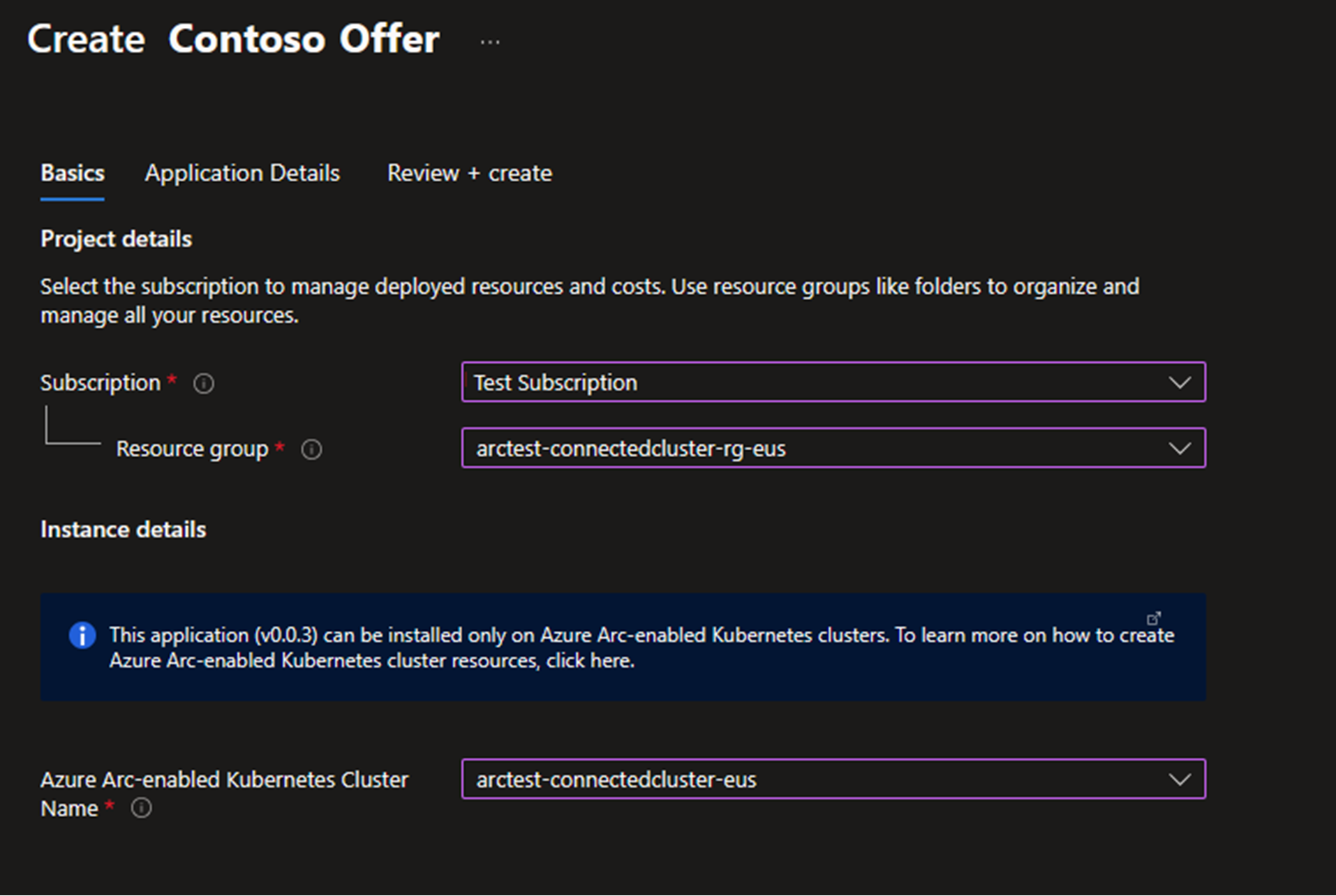
Slutför alla sidor i distributionsguiden för att ange alla konfigurationsalternativ som programmet kräver.
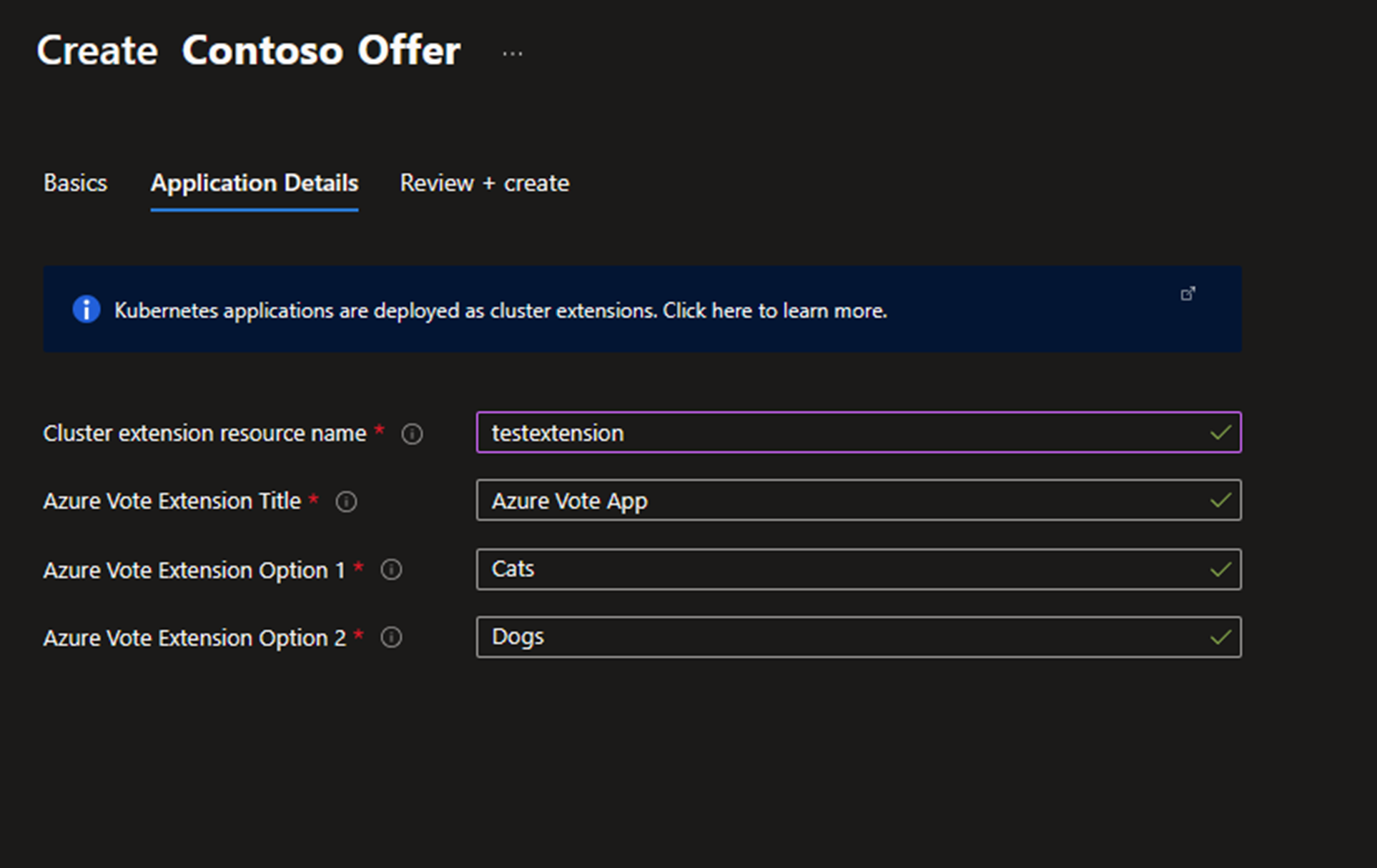
När du är klar väljer du Granska + Skapa och sedan Skapa för att distribuera erbjudandet.
Verifiera distributionen
När du distribuerar ett erbjudande från Azure Marketplace skapas en ny tilläggsinstans i ditt Arc-aktiverade Kubernetes-kluster. Du kan kontrollera att distributionen lyckades genom att bekräfta att tillägget körs.
Kontrollera distributionen som navigerar till klustret som du nyligen installerade tillägget på och gå sedan till Tillägg, där du ser tilläggets status.
Om distributionen lyckades kommer statusen att lyckas. Om statusen är Skapa pågår distributionen fortfarande. Vänta några minuter och kontrollera sedan igen.
Om distributionen misslyckas kan du läsa Felsöka den misslyckade distributionen av ett Kubernetes-programerbjudande.
Övervaka fakturerings- och användningsinformation
Du kan övervaka fakturerings- och användningsinformation för ett distribuerat tillägg i Azure-portalen.
I Azure-portalen navigerar du till klustrets resursgrupp.
Välj Kostnadsanalys för Kostnadshantering>. Under Produkt kan du se en kostnadsuppdelning för den plan som du har valt.
Ta bort ett program
Du kan ta bort en köpt plan för ett Kubernetes-erbjudande genom att ta bort tilläggsinstansen i klustret.
Om du vill ta bort tilläggsinstansen i Azure-portalen väljer du Tillägg i klustret. Välj det program som du vill ta bort och välj sedan Avinstallera.
Felsökning
Hjälp med att lösa problem finns i Felsöka den misslyckade distributionen av ett Kubernetes-programerbjudande.
Nästa steg
- Läs mer om tillägg för Arc-aktiverade Kubernetes.
- Använd vår snabbstart för att ansluta ett Kubernetes-kluster till Azure Arc.
Feedback
Kommer snart: Under hela 2024 kommer vi att fasa ut GitHub-problem som feedbackmekanism för innehåll och ersätta det med ett nytt feedbacksystem. Mer information finns i: https://aka.ms/ContentUserFeedback.
Skicka och visa feedback för